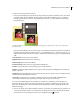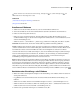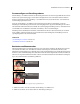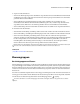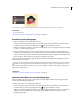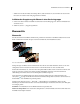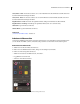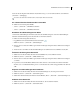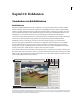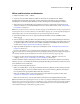Operation Manual
185VERWENDEN VON PHOTOSHOP ELEMENTS 7
Durch Anwenden einer Korrektur mit dem Werkzeug „Smartpinsel“ bzw. „Detail-Smartpinsel“ wird
automatisch eine Einstellungsebene erstellt.
Siehe auch
„Anwenden der Smartpinsel-Werkzeuge“ auf Seite 233
„Histogramme“ auf Seite 229
Erstellen von Füllebenen
1 Wählen Sie in der Ebenen-Palette die Ebene aus, über der sich die Füllebene befinden soll.
2 Wenn sich die Füllebene nur auf einen bestimmten Bereich auswirken soll, wählen Sie diesen Bereich aus.
3 Führen Sie einen der folgenden Schritte aus:
• Klicken Sie oben in der Ebenen-Palette auf „Neue Einstellungsebene erstellen“ und wählen Sie den zu
erstellenden Füllebenentyp aus. (Bei den ersten drei Optionen in der Palette handelt es sich um Füllebenen, bei den
anderen um Einstellungsebenen.)
• Wählen Sie „Ebene“ > „Neue Füllebene“ > „[Füllebenentyp]“. Klicken Sie im Dialogfeld „Neue Ebene“ auf „OK“.
Volltonfarbe Erstellt eine Ebene, die mit einer im Farbwähler ausgewählten Volltonfarbe gefüllt wird.
Verlauf Erstellt eine Ebene mit einem Verlauf. Sie können als Verlauf einen vordefinierten Verlauf aus dem Menü
„Verlauf“ auswählen. Wenn Sie den Verlauf im Dialogfeld „Verläufe bearbeiten“ bearbeiten möchten, klicken Sie auf
das Farbfeld des Verlaufs. Sie können im Bildfenster ziehen, um den Mittelpunkt des Verlaufs zu verschieben.
Sie können auch die Form des Verlaufs (mit der Option „Stil“) und den Winkel (mit der Option „Winkel“) festlegen,
in dem der Verlauf angewendet wird. Aktivieren Sie „Umkehren“, um die Ausrichtung des Verlaufs umzukehren,
„Dither“, um die Streifenbildung zu reduzieren und „An Ebene ausrichten“, wenn für die Berechnung der
Verlaufsfüllung der Begrenzungsrahmen der Ebene verwendet werden soll.
Muster Erstellt eine Ebene mit einem Muster. Klicken Sie auf das Muster und wählen Sie ein Muster aus der Popup-
Palette. Sie können das Muster skalieren und auf „An Ursprung ausrichten“ klicken, um den Ursprung des Musters
am Ursprung eines Dokumentfensters auszurichten. Aktivieren Sie die Option „Mit Ebene verknüpfen“, damit das
Muster zusammen mit der Füllebene verschoben wird. Wenn diese Option aktiviert ist, können Sie das Bild ziehen,
um das Muster zu positionieren, während das Dialogfeld „Musterfüllung“ geöffnet ist. Klicken Sie zum Erstellen eines
neuen vordefinierten Musters nach dem Bearbeiten der Mustereinstellungen auf die Schaltfläche „Neue Vorgabe“ .
Bearbeiten einer Einstellungs- oder Füllebene
1 Öffnen Sie im Editor das Dialogfeld mit den Optionen für die Einstellungs- bzw. Füllebene. Führen Sie dazu einen
der folgenden Schritte aus:
• Doppelklicken Sie in der Ebenen-Palette auf die am weitesten links stehende Miniatur der Einstellungs- oder
Füllebene.
• Wählen Sie in der Palette die Ebene und anschließend die Optionen „Ebene“ > „Ebeneninhalt-Optionen“ aus.
• Wählen Sie die Ebene in der Palette aus, klicken Sie auf die Optionen „Ebene“ > „Inhalt der Ebene ändern“ und
wählen Sie dann in der Liste eine andere Füll- oder Einstellungsebene aus.
2 Nehmen Sie die gewünschten Änderungen vor und klicken Sie auf „OK“.